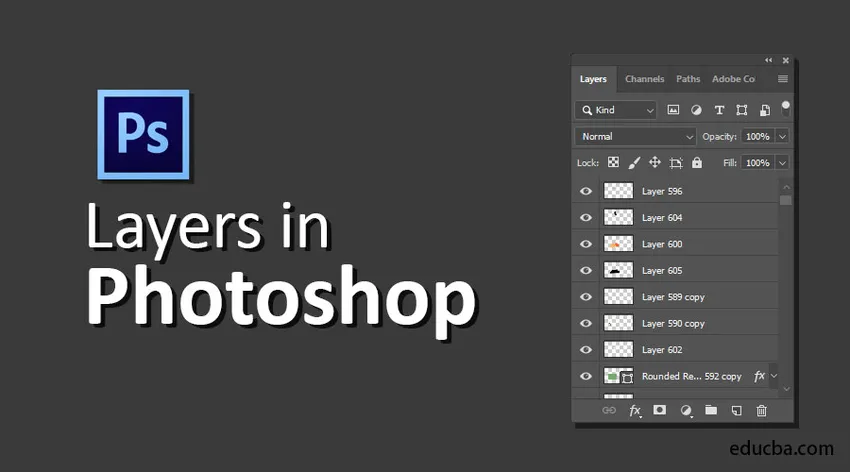
Johdanto kerroksiin Photoshopissa
Kerrokset katsotaan yhdeksi Photoshopin vakaimmista ominaisuuksista, koska ne ovat itsenäisiä osia tietoja, jotka voidaan järjestää tai siirtää kuvan organisaation tuottamiseksi. Tasojen avulla voit luonnostella, muokata, liittää ja siirtää elementtejä yhdelle kerrokselle vaikuttamatta muihin. Kerrokset koostuvat sekä synkkästä että läpinäkyvästä elementistä. Kerrokset tarjoavat sinulle rajattomat mahdollisuudet testata pelkäämättä todellisen tiedon väärää sijoittamista. Alla löydät kerrosten viisi tärkeintä ominaisuutta.
- Läpinäkyvyys : Voit valita arvot välillä 0% - 100%.
- Pikselikerrokset : Niissä on reikiä, joista olet poistanut kuvatiedot tai joissa ne ovat kooltaan pienempiä kuin alla oleva kerros, ja antaa perustietojen ilmestyä läpi. Tämä on erityisen hyödyllistä kollaasien valmistuksessa.
- Ne voidaan yhdistää eri kerroksiin hyödyntäen erilaisia tiloja.
- Heillä on potentiaali rekisteröidä vaativia mukautuksia kerrosmaskeja hyödyntämällä. Vaihtoehtoisesti rajoitetaan alue, johon säätö on rekisteröity.
- Kerrostyylit, joita voidaan käyttää merkittävien tehosteiden rekisteröintiin.
Kerrostyypit Photoshopissa
Photoshop Elements tarjoaa viitetyyppejä:
1) Kuvakerrokset
Sitä kutsutaan yleensä kerrokseksi, kriittisesti tavallisen asetaattisivun digitaaliseksi malliksi. Voit tuottaa tyhjiä kerroksia ja lisätä kuvia niihin tai voit luoda kerroksia itse kuvista. Sinulla voi olla useita määriä kuvakerroksia niin kauan kuin järjestelmän muisti sallii.
2) Säätökerrokset
Säätökerros on ainutlaatuinen kerrostyyppi, jota käytetään säätämään kontrastia ja väriä. Säätökerrosten hyödyntämisestä oikaisuille sen sijaan, että ne rekisteröisivät ne suoraan kuvakerrokseen, on se, että voit rekisteröidä oikaisut häiritsemättä pysyvästi pikseliä.
3) Täytä kerrokset
Täyttökerroksen avulla voit lisätä tasaisen värikerroksen, kuvion tai kaltevuuden. Kuten säätökerrokset, myös täyttökerrokset koostuvat kerrosmaskeista. Voit tarkistaa, siirtää uudelleen, toistaa, poistaa ja yhdistää täyttökerrokset identtisesti säätökerroksiin. Voit sekoittaa täyttökerroksia muiden kerrosten kanssa käyttämällä Tasot-paneelissa olevia sekoitus- ja opasiteettitilavaihtoehtoja.
4) Muotokerrokset
Photoshop sallii sinun myös piirtää muotoja luonnosteluvälineillä. Nämä muodot ovat vektoripohjaisia, mikä tarkoittaa, että muodot kuvataan matemaattisilla yhtälöillä, jotka tuottavat pisteitä ja polkuja, pikseleiden sijaan. Voit muokata näitä esineitä haluamallaan tavalla luomatta kiinnitystä, ja ne on painettu tasaisesti tasaisilla reunoilla.
5) Kirjoita tasot
Jos haluat lisätä sanoja kuviin, napsauta Kirjoita-työkalua ja kirjoita vain. Voit määritellä valinnat, kuten fonttikoko ja perhe optiopalkissa, mutta kun painat asetuspalkin toimeksiantopainiketta, tuotat tyyppikerroksen. Voit nähdä kerroksen kerrospaneelissa kuvakkeella, joka osoittaa T.
Kuinka luoda kerroksia Photoshopiin?
Tässä on muutamia vaiheita alla olevien kerrosten luomiseksi.
Valitse ensin uusi asiakirja napsauttamalla valikkorivillä Tiedosto> Uusi.
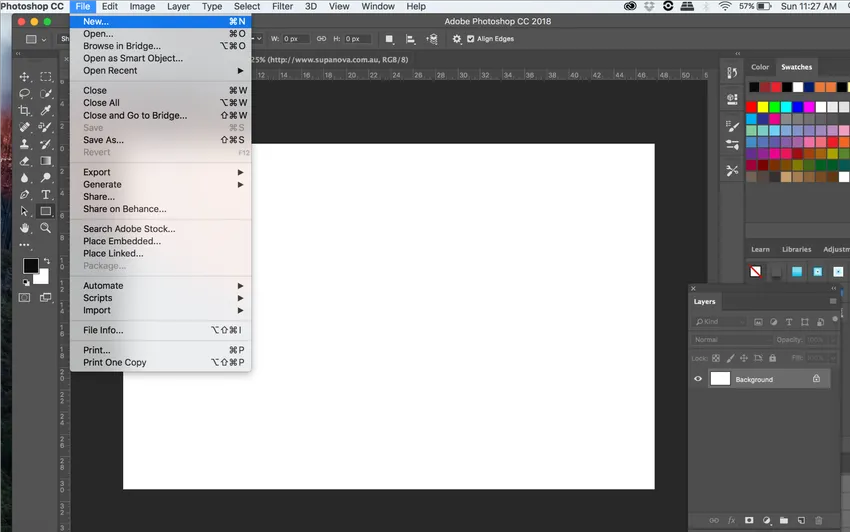
Uusi asiakirja
Seuraavaksi valitse mukautettu malli ja napsauta luoda.
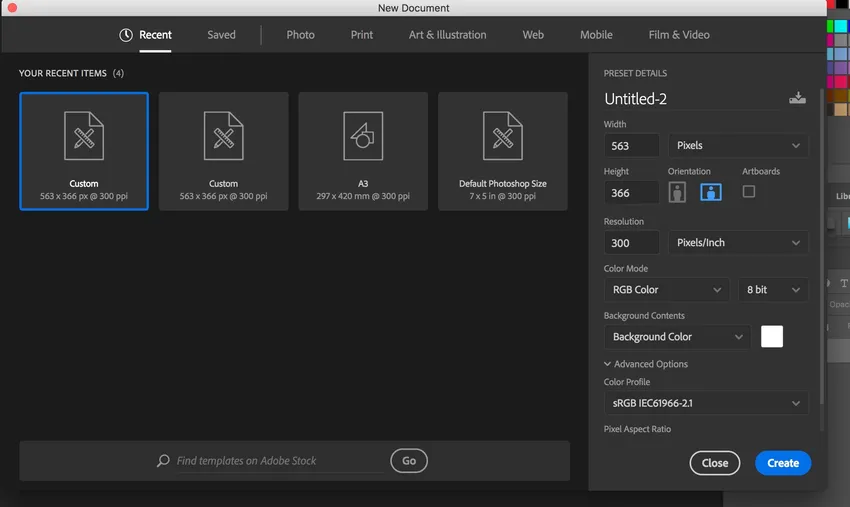
Muokattu malli
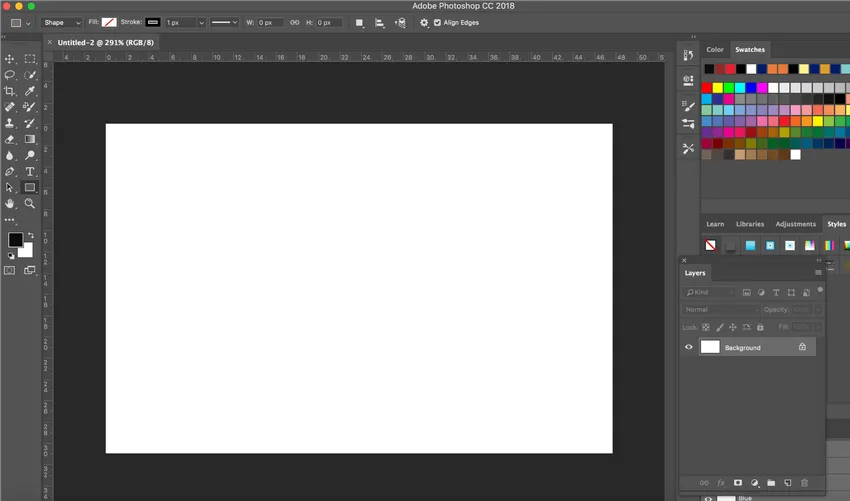
Uusi asiakirja luotu
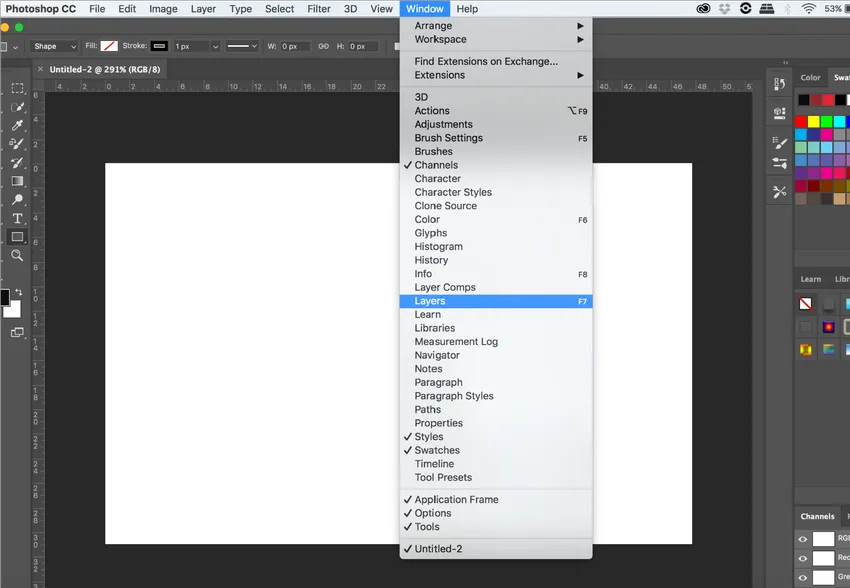
Kerrosvaihtoehto
Saadaksesi tasot-paneeli kojetauluun, napsauta Ikkuna> Tasot yllä esitetyllä tavalla.
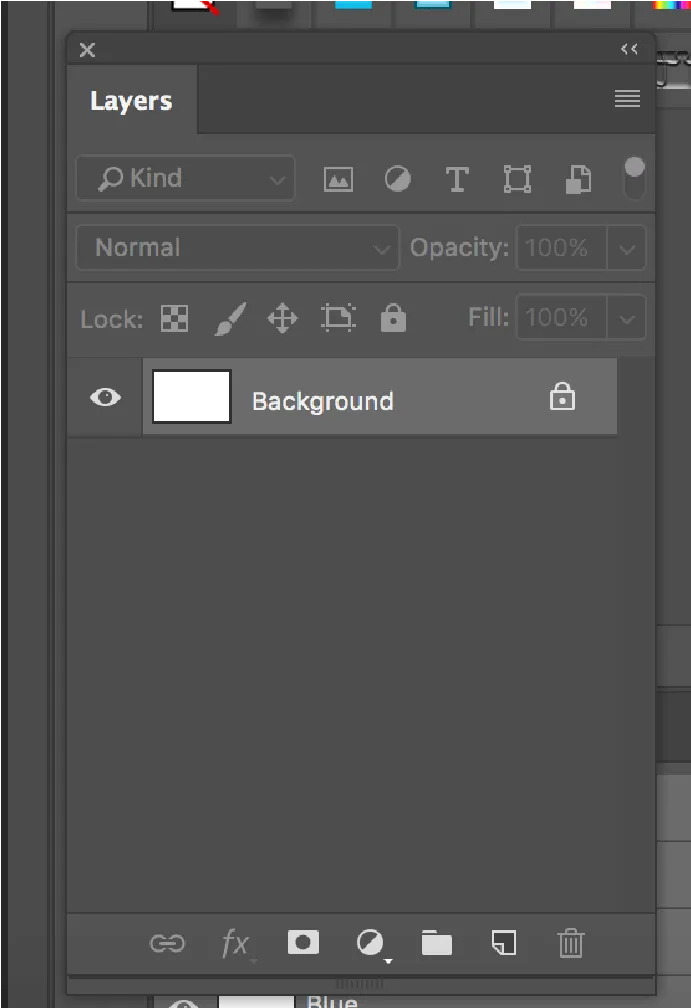
Tasot-paneeli
Adobe luo oletustaustakerroksen, kun luot uuden asiakirjan. Luomme kolme objektia, kaksi muotoa ja tekstin tuottamalla kolme kerrosta. Voit lisätä uuden tason asiakirjaan napsauttamalla Uusi taso -kuvaketta Tasot-paneelin alaosassa alla olevan kuvan mukaisesti:
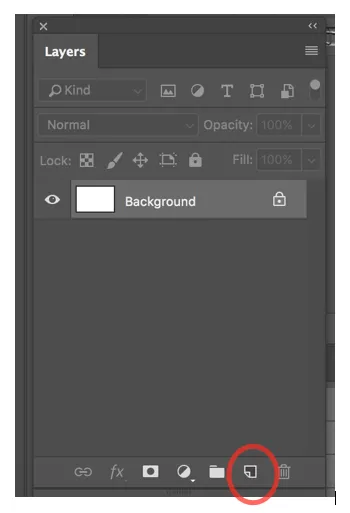
Luo uusi kerros
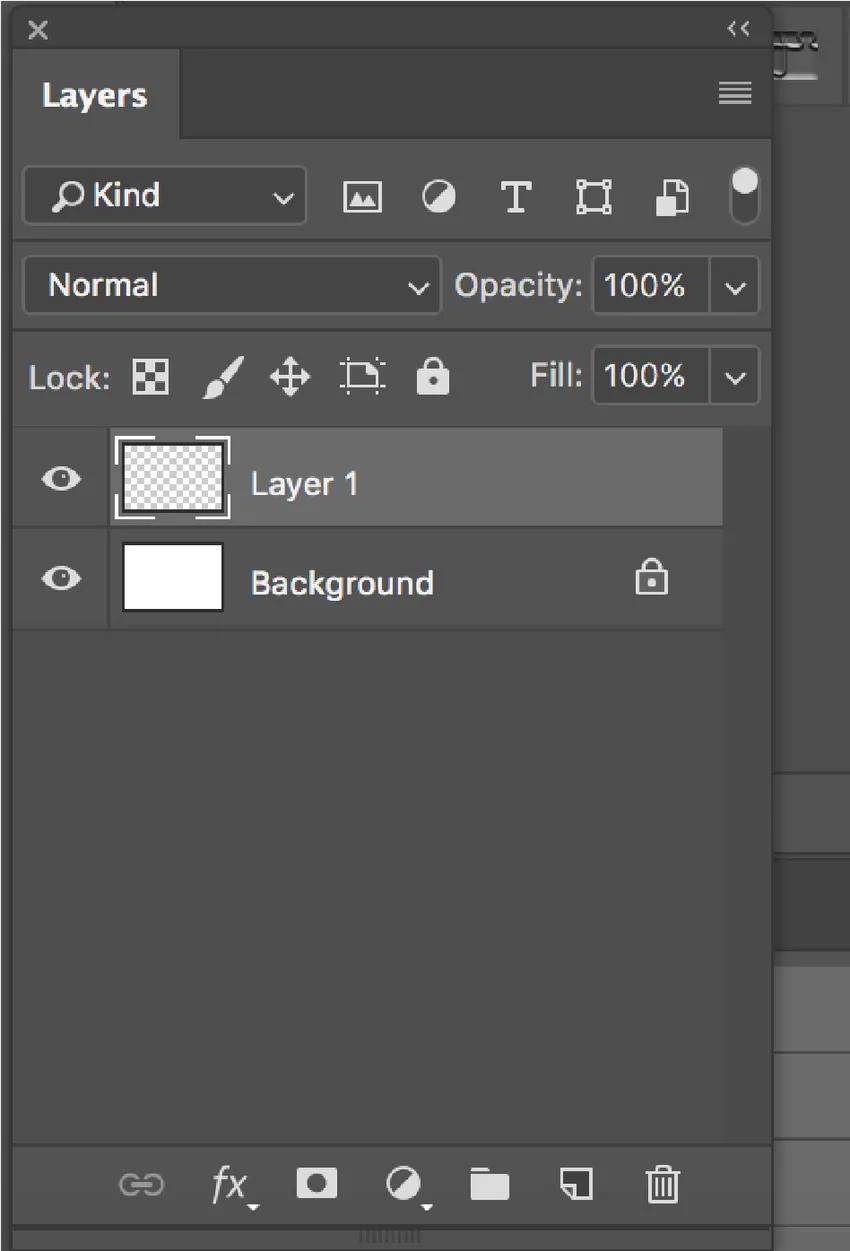
Uusi kerros luotu
Photoshop antaa oletusnimen tasona 1. Voit kaksoisnapsauttaa tasoa ja antaa sille nimen. Samoin luomme vielä kaksi kerrosta. Nimeämme tasot ellipsiksi, neliöksi ja tekstiksi.
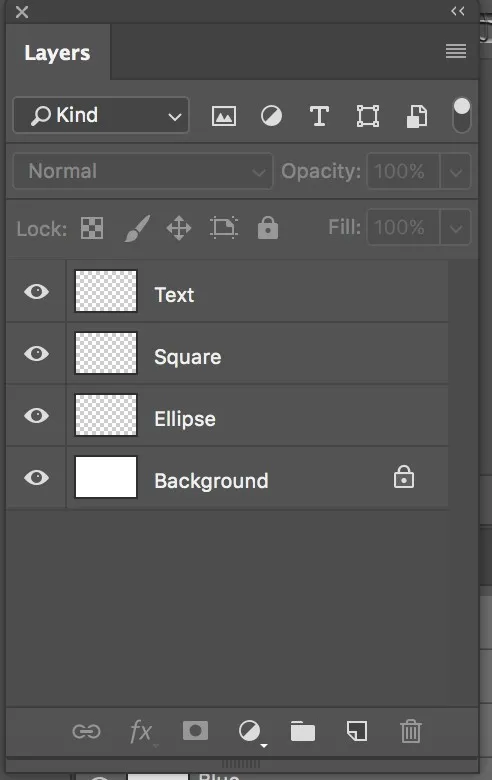
Kolme kerrosta
Kerroksen nimen vieressä on esikatselukuva, joka on täynnä ruudukkoa muistuttavaa mallia. Tämä kuvio on Photoshopin menetelmä edustamaan selvyyttä.
Nyt luomme ensin ellipsin. Napsauta ellipsikerrosta ja piirrä sitten ellipsi asiakirjaan. Kun napsautat ellipsikerrosta, se korostuu.
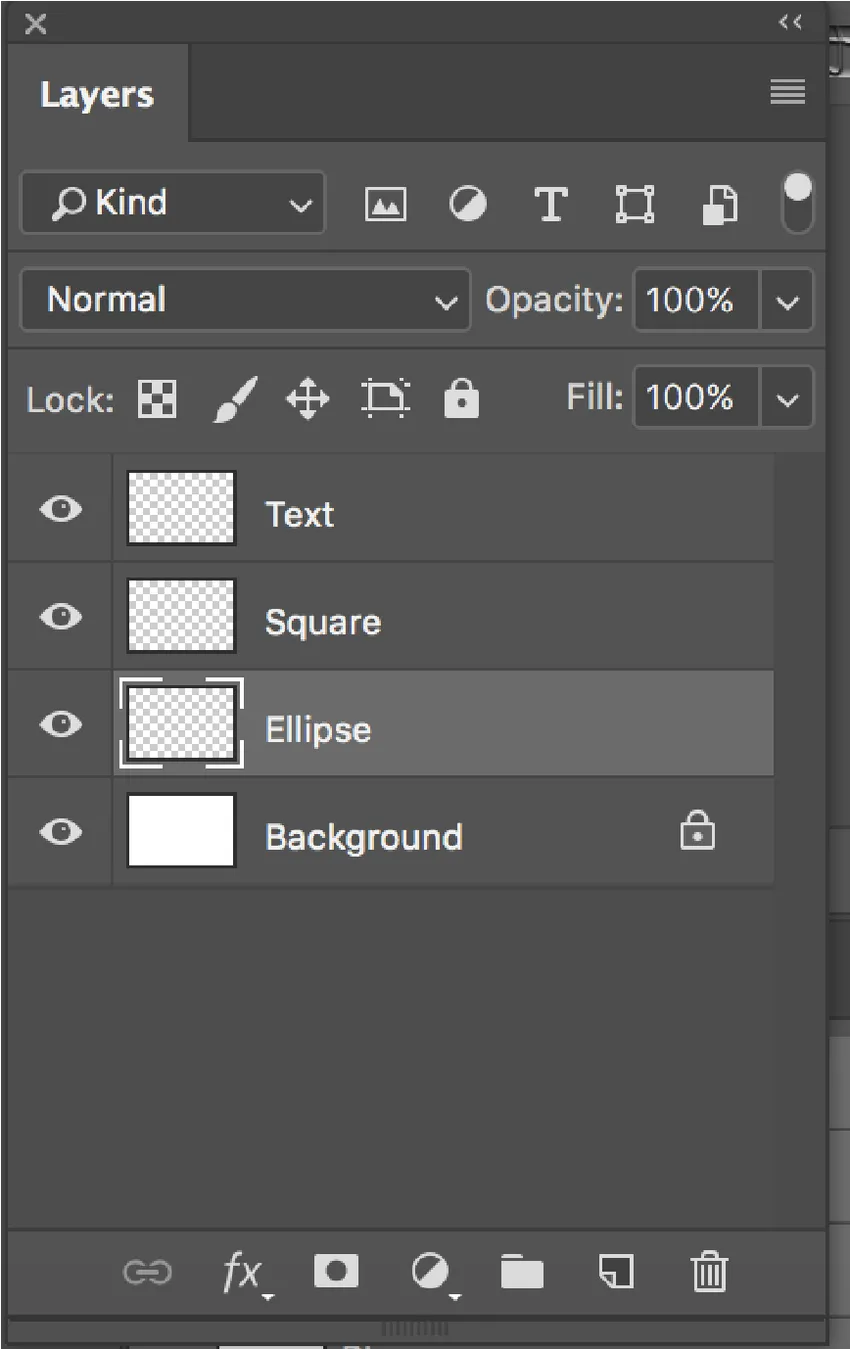
Ellipse-kerros korostettu
Valitse ellipsityökalu näytön vasemman reunan työkaluriviltä ja täytä se värillä käyttämällä täyttövaihtoehtoa, joka on näytön yläosassa valikkopalkin alapuolella.
Luo samalla tavalla neliö ja teksti napsauttamalla vastaavia tasoja.
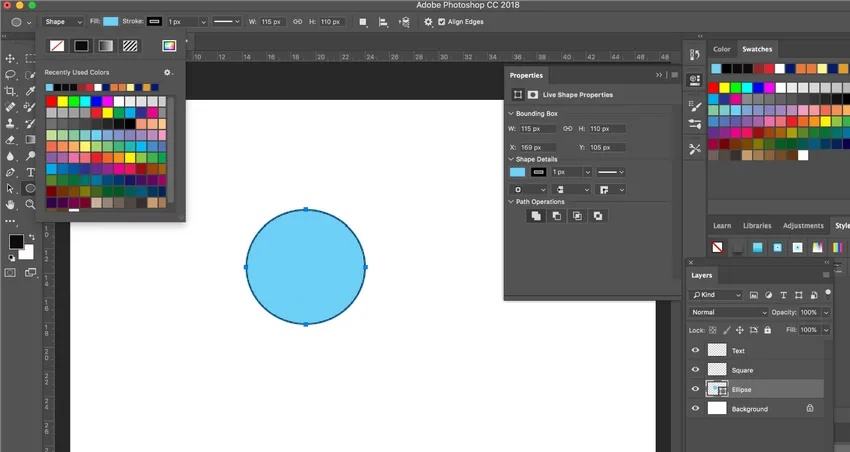
Kolme objektia, jotka on luotu kolmella vastaavalla kerroksella
Voit siirtää tasoja haluamallasi tavalla vetämällä vain tasoja paneelipaneeleissa ylös ja alas.
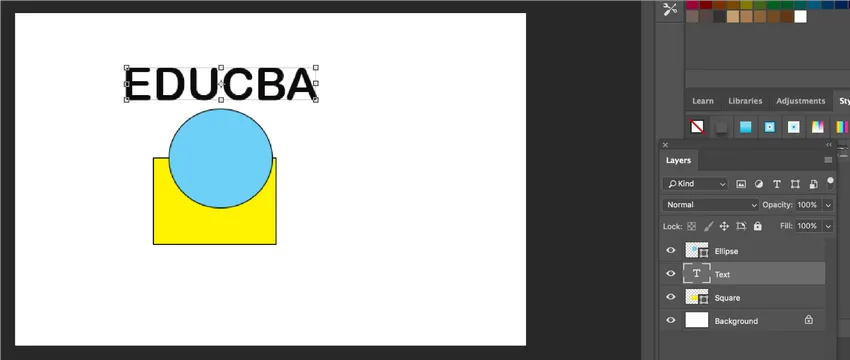
Liikkuvat kerrokset
Kun olet luonut yksittäiset tasot, voit siirtää objekteja ympäri siirtotyökalun avulla.
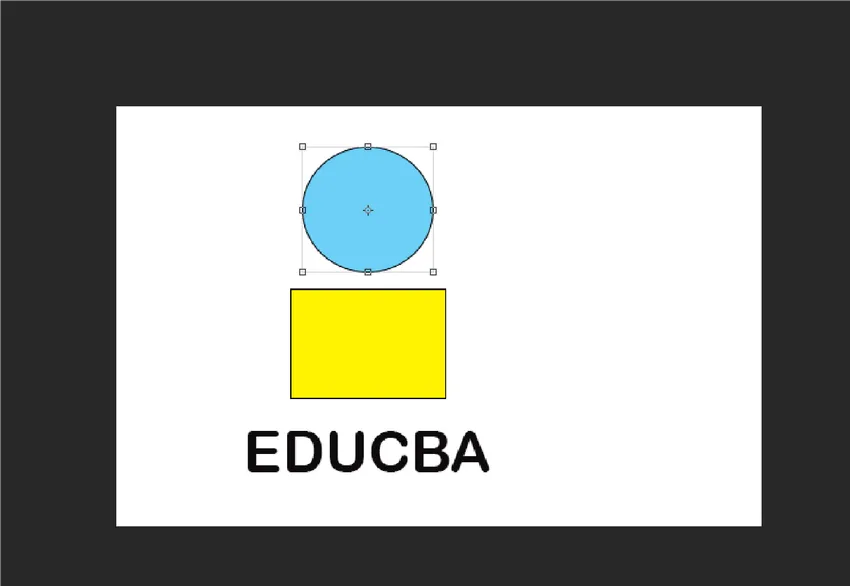
Objektien siirtäminen Siirrä-työkalulla
Tällä tavalla voit luoda tasoja Photoshopissa.
Kuinka asettaa kerros- ja alikerrosvaihtoehto?
Alikerroksia tulisi käyttää yhdistelmällisemmässä asiakirjassa, jossa sisältöorganisaatio vaaditaan kerroksen sisällä. Voit luoda ryhmäkerroksen ja luoda alikerroksen ryhmän sisällä tai siirtää olemassa olevat tasot ryhmään ja ryhmitellä ne alaryhmään.
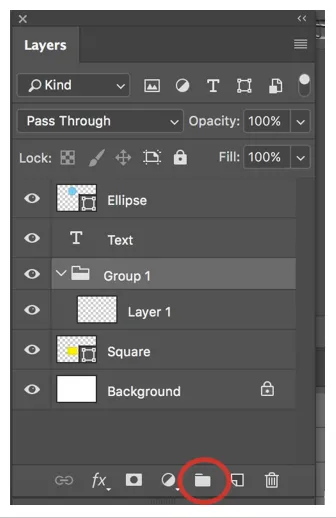
Kuinka siirtää objektia eri kerroksessa?
Jos haluat siirtää objektin toisessa kerroksessa, valitse ensin esine, valitse suorakaiteen muotoisella työkalutyökalulla osa objektista, jonka haluat siirtää toiseen kerrokseen, ja paina sitten Komento + J (Mac) tai Ctrl + J (Windows) luo uusi kerros. Tämä tuottaa uuden kerroksen ja valinta siirretään uudelle tasolle.
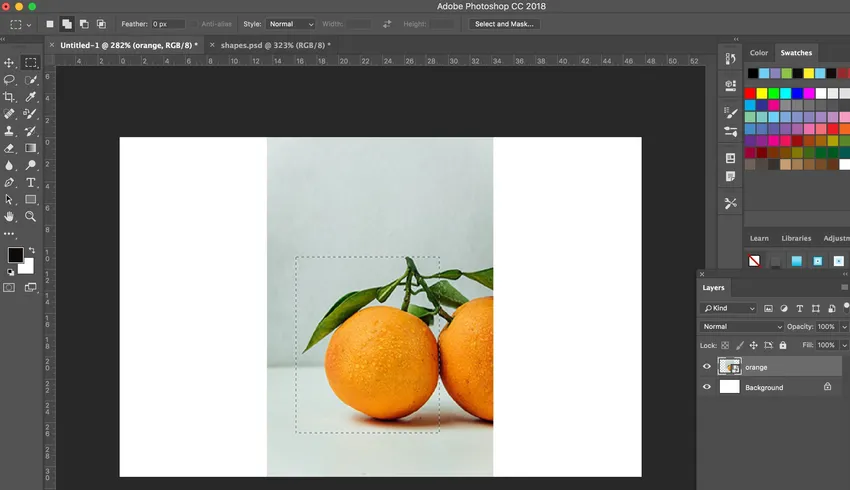
Suorakulmainen telttatyökalun valinta
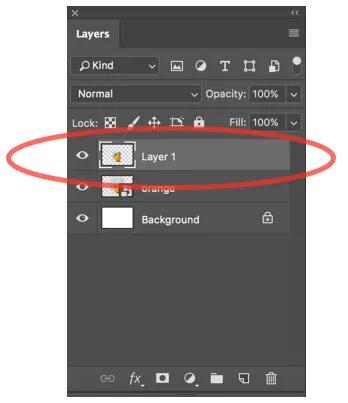
Uusi kerros luotu
Kuten alla on esitetty, uusi kerros on nyt luotu.
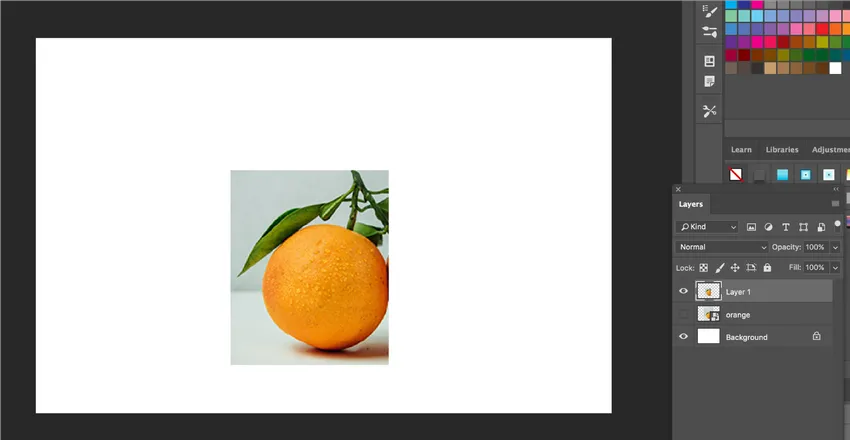
johtopäätös
Kerrokset ovat tärkeitä Photoshopissa, koska jos käytät oletustaustakerrosta, kuvan tai objektin eri osia ei voi siirtää. Yksittäisillä kerroksilla voit liikkua objektisi vapaasti napsauttamalla vastaavaa tasoa. Kerroksia käytetään erottamaan tietty vaatimus, jotta ne voidaan poistaa tai säätää milloin tahansa, kunhan tuhoamatonta muokkausta tehdään. Erityisesti kerrosryhmät auttavat sinua kerrosten kokoamisessa ja valvonnassa. Voit hyödyntää ryhmiä järjestämään tasot järkevässä järjestyksessä ja vähentämään tasoja paneelissa esiintyvää häiriötä.
Suositellut artikkelit
Tämä on opas kerroksiin Photoshopissa. Tässä keskustellaan Photoshop-kerrosten tyypeistä ja siitä, kuinka kerroksia luodaan Photoshopissa. Voit myös tarkastella seuraavaa artikkelia saadaksesi lisätietoja -
- Sadetehosteet Photoshopissa
- Öljyvärisuodatin Photoshopissa
- Adobe Photoshop -työkalut
- Polta työkalu Photoshopissa
- Muotokerrokset jälkitehosteissa